DOS 與早期 Windows
微軟最初的作業系統是磁碟作業系統(DOS),它以命令列介面為主。隨後,微軟推出了 Windows 1.0,引入圖形使用者介面(GUI),使電腦操作更為直觀。隨著 Windows 3.1 的推出,Windows 開始在個人電腦市場上佔據主導地位。
Windows 95 至 Windows XP
Windows 95 是一個重要的里程碑,引入了開始功能表和任務欄,並支援即插即用功能。隨後的 Windows 98、ME、2000 和 XP 在穩定性和功能上進一步改進。特別是 Windows XP,以其穩定性和易用性,成為許多使用者的最愛。
Windows Vista 至 Windows 8
Windows Vista 引入了新的視覺效果和安全功能,但因硬體需求高而受到批評。Windows 7 改善了 Vista 的缺點,並廣受好評。Windows 8 則嘗試整合觸控介面,引入了動態磚,但傳統桌面使用者對此反應不一。
Windows 10
Windows 10 於 2015 年推出,結合了 Windows 7 的熟悉介面和 Windows 8 的現代功能,並引入了虛擬桌面、Cortana 語音助理等新特性。Windows 10 提供多種版本,包括家用版、專業版等,滿足不同使用者的需求。根據市場資訊,Windows 10 家用版的價格約為新台幣 4,190 元,專業版約為新台幣 4,990 元。(僅供參考)
Windows 10 的生命周期與 Windows 11 的推出
然微軟宣布,Windows 10 將於 2025 年 10 月 14 日結束支援。這意味著在此日期之後,微軟將不再提供安全更新和技術支援。同時,微軟於 2021 年推出了 Windows 11,作為其最新的作業系統。
Windows 11 的最低硬體需求
升級至 Windows 11 的電腦必須符合以下最低硬體需求:(實際仍以微軟最新公告為準)
-
處理器:1 GHz 或更快,具備 2 個或以上核心的相容 64 位元處理器或系統單晶片(SoC)。
-
記憶體:4 GB。
-
儲存空間:64 GB 或以上的可用磁碟空間。
-
系統韌體:支援 UEFI 並啟用安全開機。
-
TPM:信賴平台模組(TPM)2.0 版。
-
顯示卡:與 DirectX 12 或更新版本相容,並具備 WDDM 2.0 驅動程式。
-
顯示器:高解析度(720p)顯示器,尺寸為 9 吋或以上,每個色彩通道 8 位元。
這些要求意味著許多舊電腦可能無法升級至 Windows 11,即使它的規格、配備比上述條件更佳也不行(如沒有 TPM)。
舊硬體的挑戰與選擇
對於無法滿足 Windows 11 硬體需求的電腦,使用者面臨以下選擇:
-
繼續使用 Windows 10:在 2025 年 10 月 14 日之後繼續使用 Windows 10,但需承擔缺乏安全更新的風險,可能使系統暴露於安全威脅之中。
-
升級硬體:購買符合 Windows 11 要求的新電腦,這可能對預算有限的使用者造成負擔。
-
探索替代方案:考慮使用其他作業系統,如 Linux,這些系統通常對硬體需求較低,並能在較舊的硬體上運行。
這些選擇反映了商業軟體供應商在推動新技術採用時,可能對消費者產生的影響,即使現有的硬體仍然可用。
Windows 作業系統的演進展示了科技的快速發展,但也帶來了對硬體升級的需求。在面對 Windows 10 支援終止和 Windows 11 硬體要求提高的情況下,使用者需要權衡成本與效益,決定最適合自己的升級路徑。在後續章節中,我們將探討如何利用替代方案,如 Live Debian System,來延長舊硬體的使用壽命,並減少資源浪費。
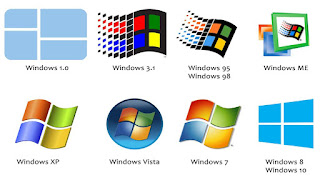
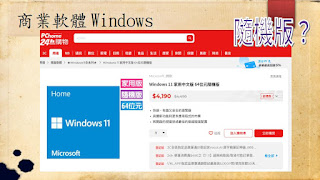

留言
張貼留言